Aktualisiert am 2025-06-16
320 Aufrufe
5min Lesezeit
Der Nervenkitzel, die Welt von Pokémon Go zu erkunden, ist anders. Aber das ist nicht so einfach, da man beim Versuch, seinen Standort im Spiel zu ändern, häufig stecken bleiben kann.
Eines der häufigsten Probleme, mit denen viele Spieler derzeit beim Spielen von Pokémon Go zu kämpfen haben, ist der Fehler „Standort konnte nicht ermittelt werden“, der sehr frustrierend sein kann.
Wenn Sie sich also in einer ähnlichen Situation befinden, geraten Sie nicht in Panik, denn im heutigen Beitrag erläutern wir Ihnen die Hauptgründe für dieses Problem und wie Sie es beheben können, ohne Ihr Spielerlebnis zu beeinträchtigen.
Teil 1: Die Gründe dafür, dass Pokemon Go den Standort nicht erkennt (Fehler 11/12)
Wenn Pokemon Go den Standort nicht erkennt, kann dies verschiedene Gründe haben. Zu den häufigsten gehören:
Schlechtes GPS-Signal:
Pokémon Go nutzt GPS (Global Positioning System), um Ihren Standort zu bestimmen. Wenn Ihr Gerät ein schlechtes GPS-Signal hat oder keine Verbindung zu GPS-Satelliten herstellen kann, kann das Spiel Ihren Standort möglicherweise nicht genau bestimmen. Dies kann passieren, wenn Sie sich in Innenräumen, umgeben von hohen Gebäuden oder in Gebieten mit schwacher GPS-Abdeckung befinden.
Die Standortdienste Ihres Geräts sind deaktiviert:
Stellen Sie sicher, dass die Ortungsdienste auf Ihrem Gerät aktiviert sind. Pokémon Go benötigt Zugriff auf die Ortungsdienste Ihres Geräts, um ordnungsgemäß zu funktionieren. Überprüfen Sie die Einstellungen Ihres Geräts, um sicherzustellen, dass die Ortungsdienste für Pokémon Go aktiviert sind.
Schlechte Netzwerkverbindung:
Pokémon Go ist für den ordnungsgemäßen Betrieb auf eine stabile Internetverbindung angewiesen. Bei schlechter oder instabiler Netzwerkverbindung kann das Spiel Ihren Standort möglicherweise nicht richtig erkennen. Stellen Sie sicher, dass Sie eine starke und stabile Internetverbindung haben, vorzugsweise über WLAN oder ein zuverlässiges Mobilfunknetz.
Teil 2: So beheben Sie das Problem „Pokemon Go konnte den Standort nicht erkennen“ auf Android/iPhone
Es gibt mehrere Möglichkeiten, das Problem „Pokemon Go konnte den Standort nicht erkennen“ auf Android und iPhone zu beheben. Hier haben wir sieben praktikable Techniken vorgestellt, mit denen Sie das Problem effizient lösen können.
Lösung 1: GPS/Standortfreigabe aktivieren
GPS/Standortfreigabe ist eine wichtige Funktion, die beim Spielen von Pokémon Go aktiviert sein muss. Wenn Pokémon Go Ihren Standort nicht erkennt, sollten Sie daher immer zuerst prüfen, ob der GPS-/Standortfreigabedienst Ihres Mobiltelefons aktiviert ist. So geht’s:
Android
Schritt 1: Starten Sie die App „Einstellungen“.
Schritt 2: Navigieren Sie zu „Passwörter und Sicherheit“ und wählen Sie „Standort“ aus.
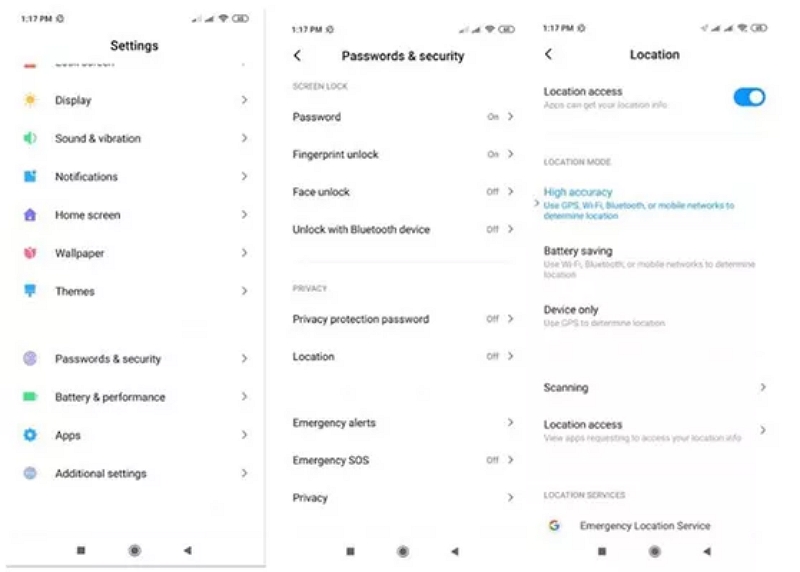
Schritt 3: Schalten Sie den Schalter neben „Standortzugriff“ ein, um ihn zu aktivieren.
iPhone
Schritt 1: Gehen Sie in der App „Einstellungen“ Ihres iPhones zu „Datenschutz und Sicherheit“.
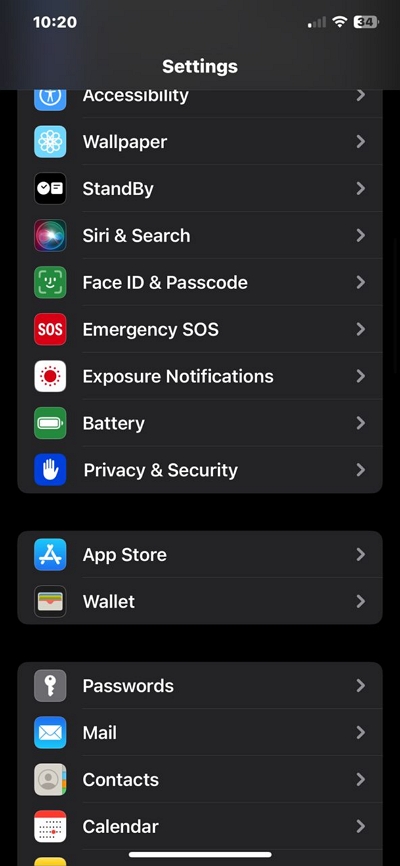
Schritt 2: Wählen Sie „Ortungsdienste“.
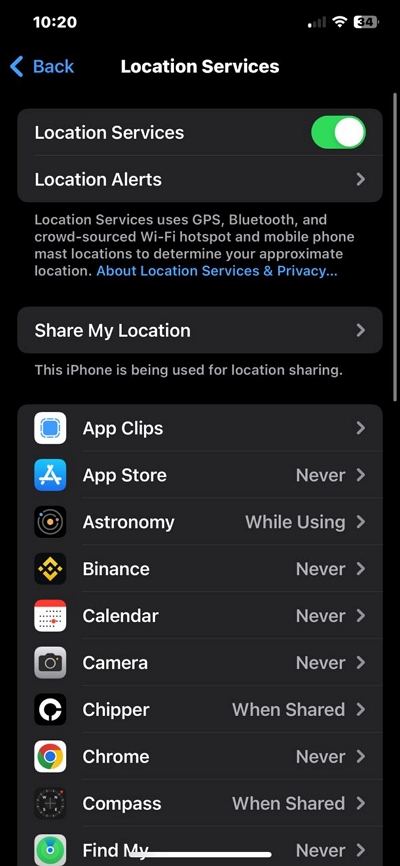
Schritt 3: Aktivieren Sie den „Umschalter“ neben „Standortdienste“, falls dieser deaktiviert ist.
Lösung 2: Überprüfen Sie die Berechtigungseinstellungen für die Anwendung
Wenn die Pokémon Go-App nicht über die erforderlichen Berechtigungen verfügt, um auf den Standort Ihres Geräts zuzugreifen, tritt die Fehlermeldung „Pokémon Go konnte den Standort nicht erkennen“ auf. Überprüfen Sie die App-Berechtigungseinstellungen auf Ihrem Gerät und stellen Sie sicher, dass Pokémon Go Zugriff auf Ihren Standort hat.
Die folgenden Schritte erklären die Bedienung auf Android- und iOS-Geräten:
Android
Schritt 1: Öffnen Sie die App „Einstellungen“ auf Ihrem iPhone und scrollen Sie nach unten zu „Apps & Benachrichtigungen“.
Schritt 2: Wählen Sie die App „Pokemon Go“ > Berechtigung.
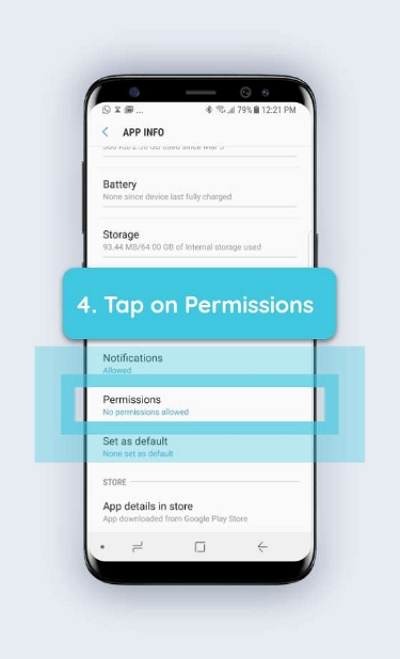
Schritt 3: Aktivieren Sie den Schalter neben „Standort“, um der App Zugriff auf Ihren Standort zu gewähren.
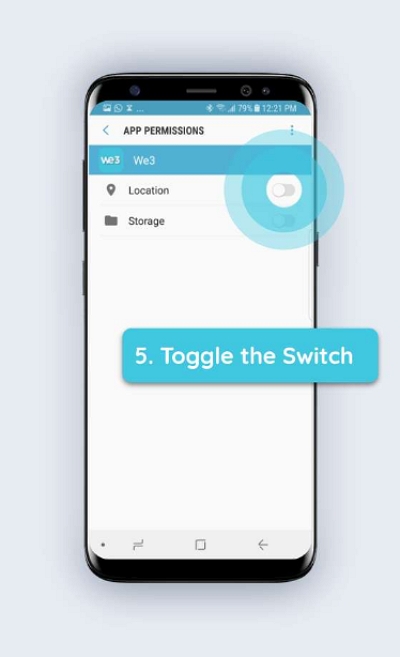
iPhone
Schritt 1: Gehen Sie zu „Einstellungen“.
Schritt 2: Suchen und tippen Sie auf „Pokemon Go“.
Schritt 3: Tippen Sie auf „Standort“ und wählen Sie „Immer“, damit Pokemon Go beim Öffnen der App auf Ihren Standort zugreifen kann.
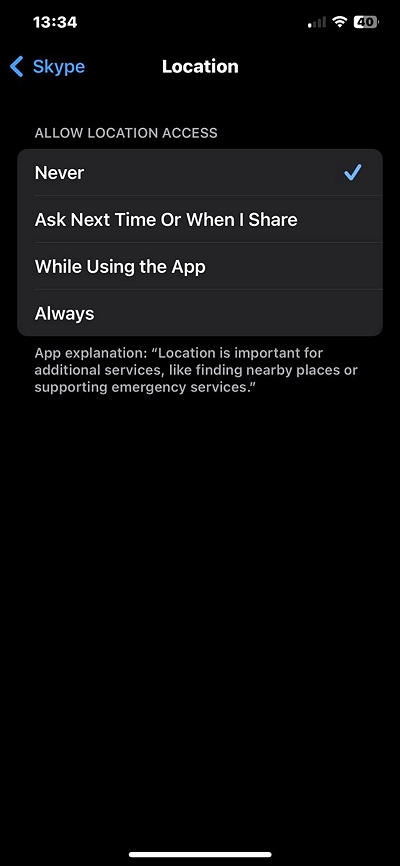
Lösung 3: Spiel-Cache leeren oder Spiel aktualisieren
Besteht das Problem weiterhin? Dann müssen Sie möglicherweise den Spiel-Cache leeren und ihn aktualisieren, wenn eine neue Version verfügbar ist.
Durch Leeren des Caches und Aktualisieren des Pokémon Go-Spiels können Sie Probleme beheben, die die App möglicherweise daran hindern, Ihren Standort zu erkennen. Die Schritte dazu finden Sie unten:
Android
Schritt 1: Gehen Sie zu „Einstellungen“. Scrollen Sie dann nach unten und wählen Sie „Apps“ aus.
Schritt 2: Tippen Sie auf das App-Symbol „Pokemon Go“.
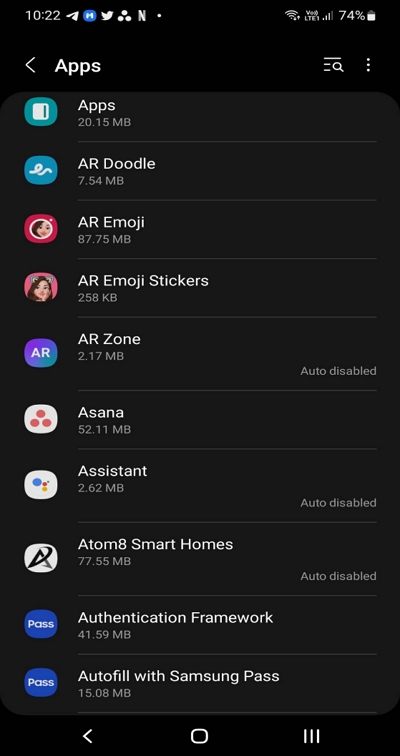
Schritt 3: Scrollen Sie nach unten und tippen Sie auf „Speicher“.
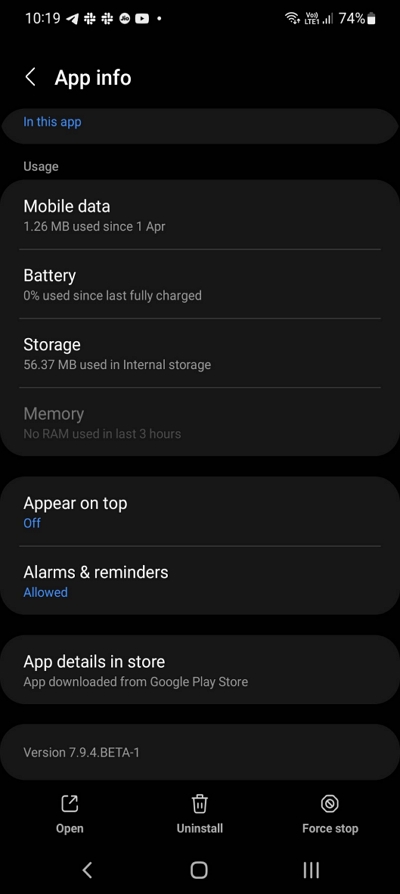
Schritt 4: Tippen Sie auf „Daten löschen“. Wählen Sie anschließend „Cache“, um die App-Daten zu löschen.
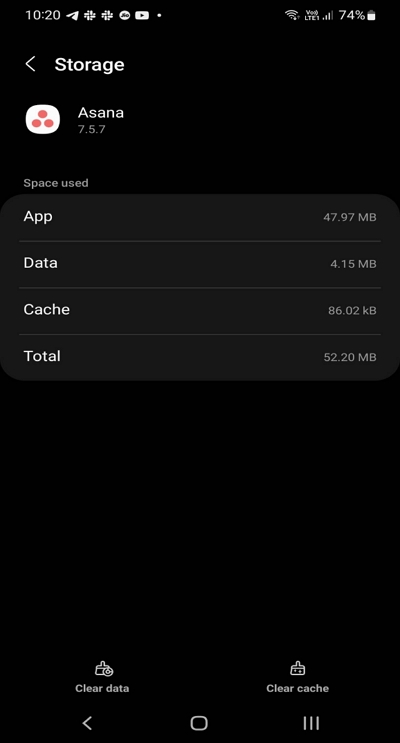
Schritt 5: Sobald Sie mit dem Leeren des „Cache“ fertig sind, öffnen Sie den „App Store“.
Schritt 6: Suchen Sie nach der Pokemon Go-App und installieren Sie bei Bedarf alle App-Updates.
iPhone
Schritt 1: Gehen Sie zu „Einstellungen“ und tippen Sie auf „Allgemein“.
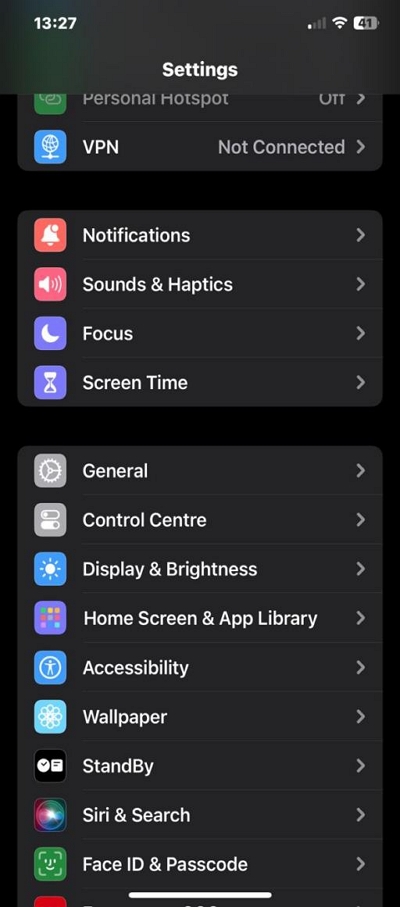
Schritt 2: Tippen Sie auf „iPhone-Speicher“.
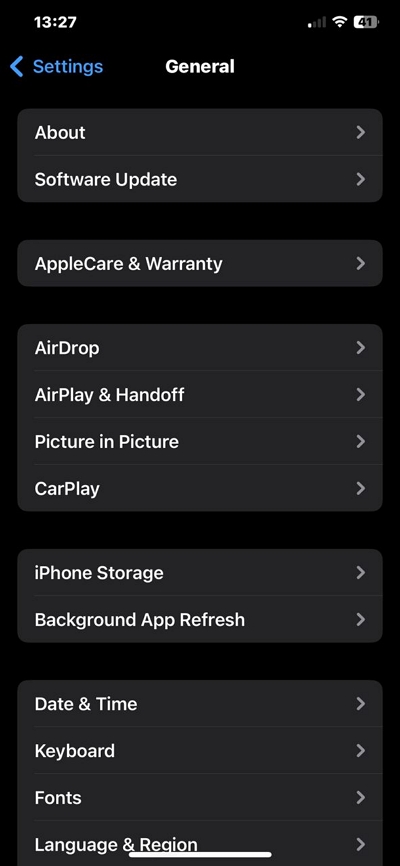
Schritt 3: Suchen und tippen Sie auf die App „Pokemon Go“.
Schritt 4: Wählen Sie „App entladen“, um die Caches der Pokemon Go-App zu leeren.
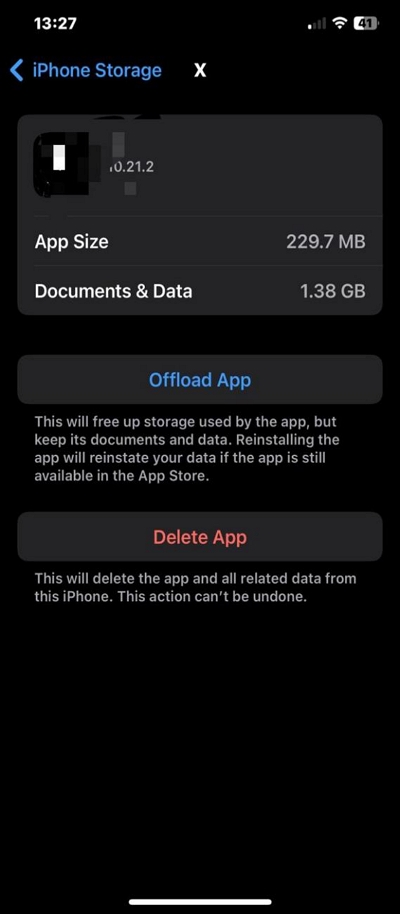
Schritt 5: Nachdem Sie den Cache der App geleert haben, gehen Sie zum „Play Store“ und geben Sie „Pokemon Go“ in die Suchleiste ein. Tippen Sie anschließend auf das oberste Ergebnis.
Schritt 6: Aktualisieren Sie die Pokemon Go-App auf die neueste Version.
Lösung 4: Deaktivieren der Funktion „Mock Location“ (nur Android)
Wenn die Funktion „Standort vortäuschen“ auf Ihrem Android-Gerät aktiviert ist, müssen Sie sie möglicherweise deaktivieren, um das Problem zu beheben. Möglicherweise hat die Pokémon Go-App die Funktion „Standort vortäuschen“ erkannt, was gegen die Spielrichtlinien des Entwicklers verstößt.
So deaktivieren Sie die simulierte Standortbestimmung unter Android:
Schritt 1: Gehen Sie auf Ihrem iPhone zu „Einstellungen“ und wählen Sie „Über das Telefon“.
Schritt 2: Tippen Sie sieben Mal auf „Build-Nummer“, um in den Entwicklermodus zu wechseln. Wählen Sie anschließend „Entwickleroptionen“.
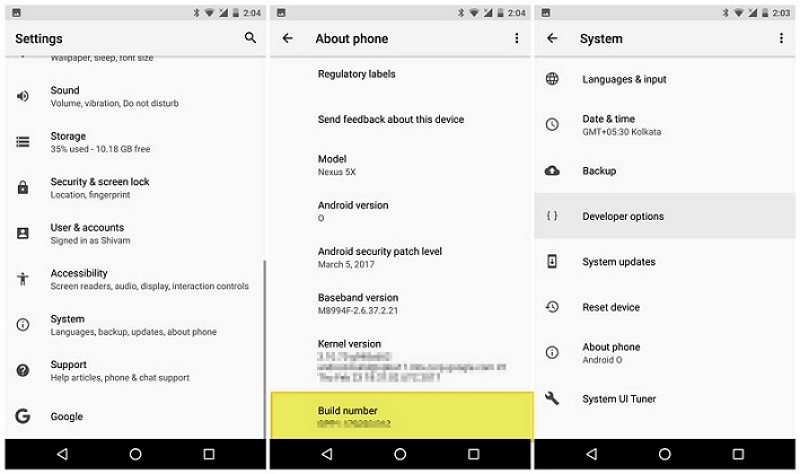
Schritt 3: Suchen Sie nach der Option „Gefälschte Standorte zulassen“ und deaktivieren Sie sie.
Lösung 5: Überprüfen Sie Ihre Netzwerkverbindung
Ihre Netzwerkverbindung kann auch verhindern, dass die Pokemon Go-App Ihren Standort erkennt.
Pokemon Go benötigt eine stabile Verbindung, um den Standort des Nutzers zu erkennen und reibungslos auf seinen Mobilgeräten zu funktionieren. Sollte Ihr Netzwerk instabil sein, empfiehlt es sich, auf eine stärkere WLAN-Verbindung umzusteigen, um zu prüfen, ob die App Ihren Standort erkennt.
Lösung 6: Abmelden und erneutes Anmelden bei der Pokemon Go-App
Wenn die Pokémon Go-App deinen Standort immer noch nicht erkennt, liegt das Problem möglicherweise an deinem Konto. Melde dich ab und wieder an, um zu sehen, ob das Problem dadurch behoben wird. Öffne dazu die Pokémon Go-App und führe die folgenden Schritte aus:
Schritt 1: Tippen Sie auf die Schaltfläche „Pokeball“ und wählen Sie „Einstellungen“.
Schritt 2: Scrollen Sie nach unten und tippen Sie auf „Abmelden“.
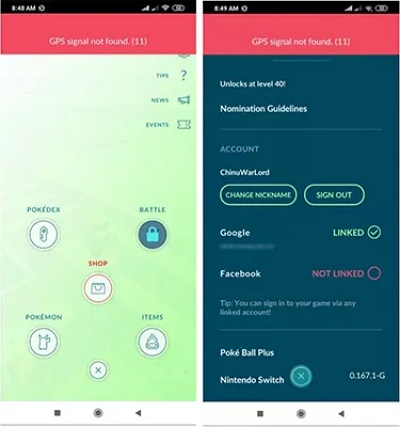
Schritt 3: Sobald der Abmeldevorgang abgeschlossen ist, schließen Sie die App.
Schritt 4: Starten Sie abschließend die App neu und melden Sie sich bei Ihrem Konto an.
Lösung 7: Starten Sie Ihr Gerät neu
Wenn keine der oben genannten Lösungen das Problem behoben hat, starten Sie Ihr Gerät neu. Dies kann Ihnen helfen, Fehler und Störungen auf Ihrem Telefon zu beheben, die den Betrieb der Pokemon Go-App beeinträchtigen können.
Nachfolgend erfahren Sie, wie Sie Android und iPhone neu starten:
Android
Schritt 1: Drücken Sie die Einschalttaste, bis der Ausschaltbildschirm angezeigt wird. Tippen Sie anschließend auf „Neustart“.
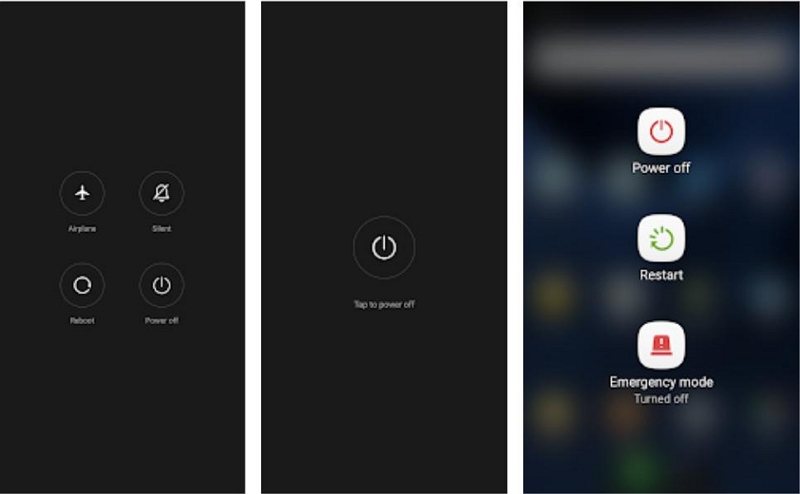
Schritt 2: Warten Sie, bis Ihr Telefon vollständig neu gestartet ist. Starten Sie dann die Pokemon Go-App erneut.
iPhone
Schritt 1: Drücken Sie gleichzeitig die Seitentaste und die Lauter-Taste.
Schritt 2: Schieben Sie die Schaltfläche „Zum Ausschalten schieben“ nach rechts, um Ihr iPhone auszuschalten.
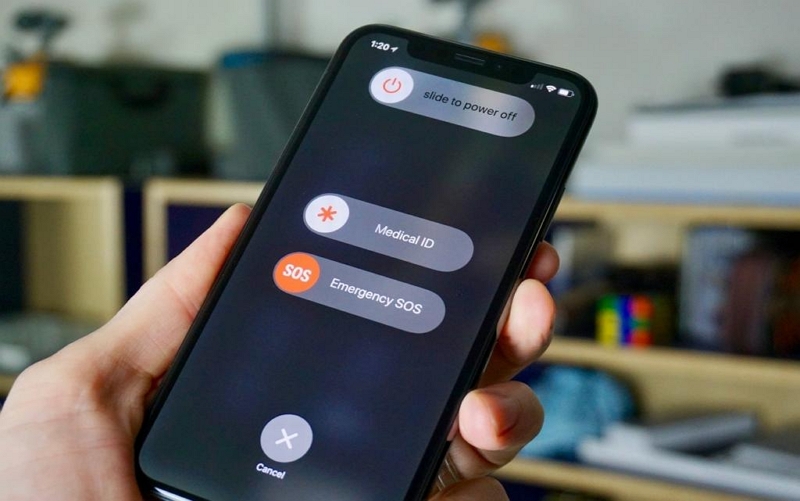
Schritt 3: Warten Sie 5 Sekunden. Drücken Sie dann erneut die Seitentaste, um Ihr iPhone neu zu starten.
Teil 3: Ultimative Lösung zur Behebung des Problems „Pokemon Go konnte den Standort auf dem iPhone nicht erkennen“
Wenn Sie immer noch nicht in der Lage sind, Pokemon Go’s Standort auf dem iPhone zu finden, ist die ultimative Lösung die Verwendung der iWhere iPhone Standortwechsler um Ihren Standort in der Pokemon Go-App zu fälschen.
Mit iWhere iPhone Location Changer erhalten Sie Zugriff auf zuverlässige Funktionen, die Ihnen unentdeckte Reisen in alle Regionen der Welt ermöglichen. Von verschiedenen Standort-Spoofing-Modi (einschließlich One-Stop-Modus, Multi-Stop-Modus und Joystick-Modus) über anpassbare Geschwindigkeiten (von 1 m/s bis 50 m/s) bis hin zum Export und Import von GPX-Dateien usw.
Darüber hinaus verfügt dieses Tool über eine benutzerfreundliche Oberfläche, die die Navigation für Benutzer jeder Erfahrungsstufe sehr einfach macht. Außerdem haben Sie die Möglichkeit, besuchte Orte mit Lesezeichen zu versehen, damit Sie sie jederzeit problemlos nutzen können.
Hauptmerkmale
- Ändern Sie Ihre Bewegungsgeschwindigkeit automatisch mithilfe anpassbarer Geschwindigkeitsfunktionen.
- Mit dem Multi-Stop-Modus können Sie ganz einfach detailliertere Wanderrouten anpassen und gleichzeitig Standorte vortäuschen.
- Vereinfacht den Standortwechsel bei vielen beliebten AR-Spielen, darunter Pokemon Go und Manhunt.
- Ändern Sie Ihren Standort in Social-Media-Apps, ohne erkannt zu werden.
So verwenden Sie den iWhere iPhone Location Changer, um das Problem „Pokemon Go konnte den Standort nicht erkennen“ zu beheben
Schritt 1: Starten Sie die App „iWhere iPhone Location Changer“ auf Ihrem Computer, sobald Sie den Installationsvorgang abgeschlossen haben.
- Klicken Sie anschließend auf die Schaltfläche „Start“ und verbinden Sie Ihr iPhone mit dem Computer. Autorisieren Sie die Verbindung, indem Sie im angezeigten Popup-Fenster „Vertrauen“ auswählen.

Schritt 2: Klicken Sie auf „Standort ändern“.

Schritt 3: iWhere iPhone Location Changer lädt eine Karte auf Ihren Bildschirm. Sie können Ihren aktuellen Standort überprüfen, indem Sie die Karte ziehen oder hinein-/herauszoomen.

Schritt 4: Sobald Sie Ihren aktuellen Standort auf der Karte bestätigt haben, navigieren Sie nach oben links und geben Sie den gewünschten Standort in die Suchleiste ein. Klicken Sie anschließend auf „Änderung bestätigen“, um Ihren Standort sofort zu ändern.

Häufig gestellte Fragen:
Führt die Verwendung einer GPS-Spoofing-App zu dem Fehler „Standort konnte nicht ermittelt werden“ in Pokemon Go?
Es kommt darauf an. Wenn Ihre GPS-Spoofing-App die richtige Technologie zum Ändern des Standorts in Pokémon Go nicht unterstützt, wird die Fehlermeldung „Standort konnte nicht ermittelt werden“ angezeigt. Mit einer modernen GPS-Spoofing-App sollten Sie jedoch den GPS-Standort in Pokémon Go fehlerfrei fälschen können.
Kann mir die Verwendung einer virtuellen Standortsoftware wirklich dabei helfen, mehr Pokémon zu fangen?
Ja. Als Experten haben wir verschiedene Techniken getestet und konnten damit glücklicherweise mehr Pokémon fangen, auch seltene. Eine der herausragendsten Techniken, die wir wärmstens empfehlen, ist der iWhere iPhone Location Changer.
Kann ich über eine virtuelle Standortsoftware Follower in anderen Regionen auf TikTok gewinnen?
Ja, mithilfe einer virtuellen Standortsoftware können Sie auf TikTok den Eindruck erwecken, als befänden Sie sich in einer anderen Region. So können Sie Follower aus dieser Region gezielt ansprechen und gewinnen.
Abschluss
Die Lösung des Problems „Pokemon Go konnte den Standort nicht ermitteln“ auf Android oder iPhone erfordert verschiedene Techniken. Sei es das Anpassen der Standorteinstellungen, das Aktualisieren der App, das Löschen des App-Caches oder das Ändern Ihres Standorts. Die ausführliche Anleitung auf dieser Seite erklärt Ihnen Schritt für Schritt, wie Sie das Problem nahtlos beheben können. Sie müssen lediglich die Methode auswählen, die Ihren Anforderungen entspricht.
